
不管是視頻首張配圖還是文章封面頁配圖,都必須要好看才可以吸引他人的目光,很多圖片設計師在設計各種風格的圖片時,都會用到一些插畫,将其融合在圖片上,經驗豐富的創作者們自有得到圖片素材的途徑,那麼一些新手在設計作圖時怎麼獲得這些插圖的資源呢?其實最簡單的一個方法就是使用摳圖軟件,使其變成一張獨立的圖片素材。那下面就來教會大家摳圖怎麼摳?

方法一:借助“圖片轉換器”來實現摳圖的操作。
“迅捷圖片轉換器”是一款主打各種圖片格式轉換的功能軟件,不過它還可以讓我們實現摳圖的操作,它含有人像和物品兩種摳圖方式,可以一次性添加30張圖片進行摳圖,為我們減少了許多不必要的工作流程,讓日常辦公更加的高效。這兩種方式的摳圖步驟一樣,這裡就以“人像摳圖”為大家講講它如何操作吧!
具體操作步驟如下:
步驟一:打開軟件,選擇“圖片工具箱”中的“摳圖換背景”功能,接着點擊“人像摳圖”工具,如果圖片較多的小夥伴,可以選擇“批量選擇”上傳圖片。
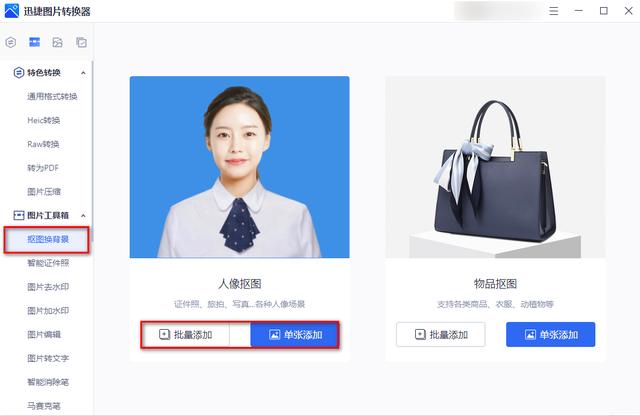
步驟二:上傳以後系統會自動的識别人像進行摳圖操作,然後我們就可以根據需要自行選擇它的背景顔色或者模闆,如果都不滿意也可以自行定義背景圖案,最後再點擊“全部保存”就好了。

這款軟件還有APP端的,同樣可以選擇人像和物品兩種摳圖方式,操作也同電腦端一樣,大家可以自行試試看。

方法二:借助“PS”來實現摳圖的操作。
如今,它已經是一款大家耳熟能詳的圖片編輯軟件了,擁有大量的圖片編輯處理工具,可以讓我們進行摳圖、畫圖、加濾鏡等操作。其中我們來講講它的摳圖操作。
具體操作步驟如下:
首先将要進行摳圖的圖片拖動到PS中打開,接着再選擇左邊工具欄的“魔棒工具”摳出你不要的背景,最後再将它另存為JPG的圖片格式就好了。
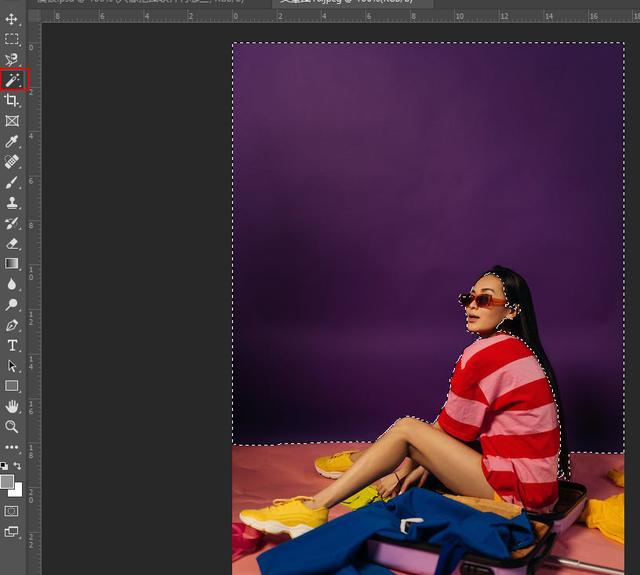
方法三:借助“WPS”來實現摳圖的操作。
它不僅是一個文檔編輯、表格制作、PDF格式轉換等功能的軟件,其實還是一個内含許多圖片處理工具的軟件,就比如我們今天講到的給圖片摳圖,它也能夠輕松的讓我們實現。
具體操作步驟如下:
步驟一:将圖片的打開方式更改為“WPS 圖片”打開,接着選擇上方“編輯”中的“摳圖”小功能。

步驟二:接着可以根據自己的需要選擇自動或者手動摳圖的方式,完成以後點擊“另存為”就可以了。

看完了這篇文章的分享,大家都學會摳圖怎麼摳了嗎?如果你們還有其它不錯的摳圖方法,歡迎在評論區告訴我哦。
,














